Jo større teksten er, jo lettere er den å lese. Selv om du ikke har problemer med synet, vil forstørre teksten på et nettsted redusere sjansene for å få hodepine av å lese den lille teksten. Den gode nyheten er at du ikke trenger å installere en tredjepartsapp for å gjøre dette. Det er en funksjon som sitter i Safari og venter på at du skal bruke den.
Hvordan gjøre lesing enklere på Safari – iPad
For å øke tekststørrelsen på et nettsted når du bruker Safari på iPad, åpne nettleseren og trykk på de ujevne A-ene til venstre for adressefeltet.
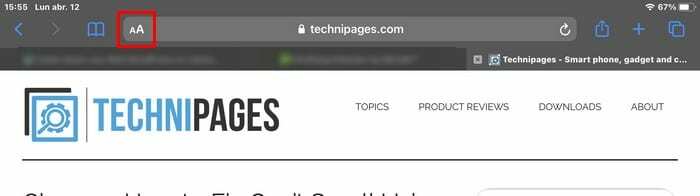
Etter at du har trykket, vil du se at tekstinnstillingen blir satt til 100 %. For å gjøre teksten mindre, trykk på den lille A. For å gjøre teksten større, trykk på den store A. Jo mer du trykker på en av dem, jo større eller mindre blir teksten. Du får en forhåndsvisning av hvor stor teksten kommer til å bli i sanntid. Når du har nådd riktig størrelse, fortsett bare å surfe. Prosentandelen du velger vil bli sett mellom de to A-ene, og du kan gå så liten som 50 % eller så stor som 300 %.
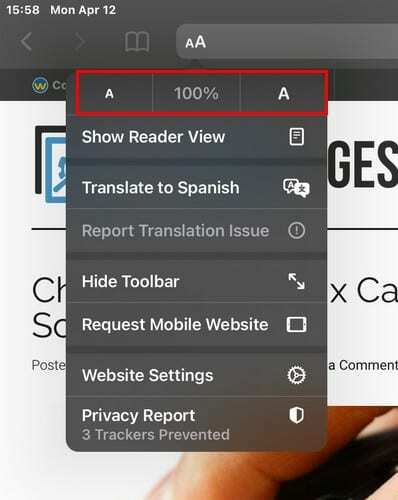
Neste gang du besøker nettstedet, vil Safari huske tekstinnstillingen du valgte. Hvis du noen gang ombestemmer deg og vil gå tilbake til standard tekstinnstillinger, trykker du ganske enkelt på prosentverdiknappen i midten. Dette alternativet fungerer også i Reader View, i tilfelle du lurte. Hvis du angir en tekststørrelse for et nettsted i Reader View, vil Safari også huske disse.
Konklusjon
Noen ganger har en funksjon stirret deg i ansiktet en stund. Men siden det ikke har vært noe du trengte å bruke, la du ikke mye oppmerksomhet til det. Noen nettsteder bruker liten tekst som kan være vanskelig å lese for mange. Ved å vite hvordan du kan øke størrelsen på teksten, kan lesing være mye mer behagelig. Hvor stor vil du bruke teksten? Gi meg beskjed i kommentarene nedenfor.